在使用电脑上网时,我们有时会遇到电脑右下角出现黄色感叹号的情况,这意味着我们无法连接到网络。本文将介绍一些解决电脑黄色感叹号连不上网的有效方法,帮助您解决这一问题。
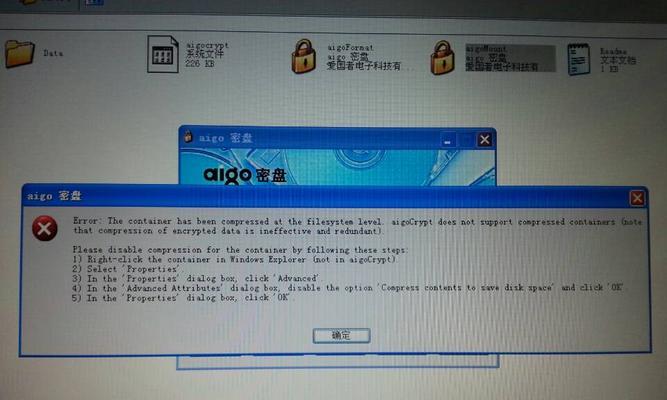
检查网络连接
在出现黄色感叹号的情况下,首先我们应该检查一下网络连接是否正常。点击电脑右下角的网络图标,查看是否已连接到正确的网络,并确保无线网络开关已打开。
重启路由器和调制解调器
有时候,路由器或调制解调器可能出现故障,导致无法连接到网络。可以尝试将它们断电重启,等待几分钟后再重新启动。
检查网络线缆是否插好
如果您是通过有线连接上网的,那么请检查一下网络线缆是否插好。有时候线缆可能会松动或损坏,导致网络连接不稳定。
重置网络设置
有时候,电脑的网络设置可能出现问题,导致无法连接到网络。您可以尝试重置网络设置,方法是打开控制面板,选择网络和Internet,点击网络和共享中心,然后选择更改适配器设置。在打开的窗口中右键点击网络连接,选择“属性”,然后点击“重置”。
检查防火墙设置
防火墙设置可能会阻止电脑与网络的正常连接。您可以打开控制面板,选择Windows防火墙,然后点击“允许应用或功能通过Windows防火墙”。确保您需要使用的应用程序被允许通过防火墙。
检查IP地址设置
有时候电脑的IP地址设置可能出现问题,导致无法连接到网络。您可以打开控制面板,选择网络和Internet,点击网络和共享中心,然后选择更改适配器设置。在打开的窗口中右键点击网络连接,选择“属性”,然后双击“Internet协议版本4(TCP/IPv4)”,确保IP地址和默认网关设置正确。
清除DNS缓存
DNS缓存可能会导致电脑无法正常连接到网络。您可以打开命令提示符,输入“ipconfig/flushdns”命令,清除DNS缓存。
更新网卡驱动程序
网卡驱动程序可能过时或损坏,导致无法连接到网络。您可以打开设备管理器,找到网络适配器,右键点击并选择“更新驱动程序”,然后选择自动搜索更新。
使用网络故障排除工具
Windows系统提供了网络故障排除工具,可以帮助检测和解决网络连接问题。您可以打开控制面板,选择网络和Internet,点击网络和共享中心,然后选择故障排除问题。
更换DNS服务器地址
有时候DNS服务器可能出现故障或不稳定,导致无法正常连接到网络。您可以尝试更换DNS服务器地址,选择一个稳定的公共DNS服务器。
检查网络供应商的连接
如果您尝试了以上方法仍然无法解决问题,那么可能是网络供应商的连接出现问题。您可以联系网络供应商进行咨询和检修。
尝试连接其他网络
如果您有其他可用的网络,可以尝试连接其他网络来确认问题是与电脑还是网络本身有关。
更新操作系统
有时候操作系统中的一些bug或问题会导致无法连接到网络。您可以尝试更新操作系统来修复这些问题。
查找在线社区和论坛
如果以上方法都无法解决问题,您可以通过参与在线社区和论坛来寻求帮助。可能有其他用户经历过类似的问题,并且分享了解决方法。
请专业人士帮忙
如果您对电脑和网络不太熟悉,或者以上方法无法解决问题,那么您可以寻求专业人士的帮助,如电脑维修店或网络服务提供商。
电脑黄色感叹号连不上网可能是多种原因导致的,包括网络连接问题、设备故障、设置错误等。本文介绍了一些解决方法,希望能帮助到遇到类似问题的读者。如果以上方法都无法解决问题,建议寻求专业人士的帮助。最重要的是要耐心和细心地排除问题,找到合适的解决方案。
电脑黄色感叹号无法上网怎么办
当我们使用电脑上网时,有时会遇到电脑网络连接出现黄色感叹号的问题,这意味着电脑无法正常连接到网络,给我们的上网体验带来困扰。针对这个问题,本文将分享一些实用的方法,帮助大家解决电脑无法上网的困扰。
检查网络连接
1.检查网络线路连接是否松动或损坏
2.确认路由器或调制解调器是否正常工作
3.重启网络设备来尝试恢复连接
排除网络故障
4.检查其他设备是否能够连接网络,以确定是电脑的问题还是网络供应商的问题
5.重置网络设置,尝试修复潜在的网络配置问题
检查网络驱动程序
6.检查电脑的网络适配器是否正常工作
7.更新或重新安装网络适配器的驱动程序
防火墙和安全软件设置
8.检查防火墙和安全软件设置,确保它们不会阻止电脑的网络连接
9.临时禁用防火墙和安全软件,然后尝试重新连接网络
清除DNS缓存
10.打开命令提示符窗口,并输入命令以清除DNS缓存
11.重新启动电脑并尝试重新连接网络
检查IP地址设置
12.确保电脑的IP地址设置是自动获取,而非手动设置
13.重置IP地址设置,然后尝试重新连接网络
修复网络套接字
14.使用命令提示符窗口运行一些命令,以修复网络套接字问题
15.重新启动电脑,并检查是否能够恢复正常的网络连接
无法连接到网络的黄色感叹号问题可能由多种原因引起。通过检查网络连接、排除故障、检查驱动程序、调整防火墙设置、清除DNS缓存、检查IP地址设置以及修复网络套接字等方法,大部分情况下可以解决这个问题。如果以上方法仍然无法解决问题,建议联系网络供应商或专业技术人员寻求进一步的帮助。








